Disponible avec une licence Standard ou Advanced.
Vous pouvez remodeler interactivement les représentations d'entités linéaires et surfaciques en étirant des segments de géométrie complets ou, plus précisément, en manipulant des sommets individuels. La symbologie de représentation sera réappliquée dynamiquement aux représentations d'entités une fois celles-ci remodelées.
Remodelage à l'aide de l'emprise
Lorsque vous sélectionnez des représentations complètes à l'aide de l'outil Sélection  ou de l'outil Sélection au lasso
ou de l'outil Sélection au lasso  , une emprise rectangulaire est affichée autour des limites de la sélection. Vous pouvez faire glisser les poignées de l'emprise à l'aide de l'outil Sélection
, une emprise rectangulaire est affichée autour des limites de la sélection. Vous pouvez faire glisser les poignées de l'emprise à l'aide de l'outil Sélection  pour étirer le rectangle afin de remodeler proportionnellement toutes les représentations d'entités sélectionnées dans l'emprise.
pour étirer le rectangle afin de remodeler proportionnellement toutes les représentations d'entités sélectionnées dans l'emprise.
Pour en savoir plus sur le redimensionnement des représentations d'entités
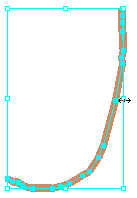
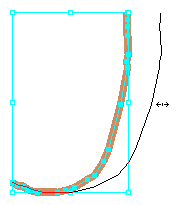
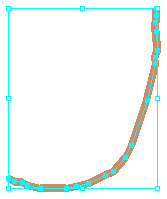
Procédure de remodelage à l'aide de l'emprise
- Dans une session de mise à jour, sélectionnez une ou plusieurs représentations d'entités à l'aide de l'outil Sélection
 ou de l'outil Sélection au lasso
ou de l'outil Sélection au lasso  de la barre d'outils Représentation. Une emprise rectangulaire est dessinée autour de la sélection.
de la barre d'outils Représentation. Une emprise rectangulaire est dessinée autour de la sélection. - Placez le pointeur sur une des poignées du périmètre de l'emprise jusqu'à ce qu'elle se transforme en flèche bidirectionnelle :
 .
. - Cliquez sur l'emprise et faites-la glisser pour la remodeler. Les représentations d'entités sélectionnées sont également remodelées proportionnellement.
Remodelage par déplacement des sommets
Vous pouvez remodeler la géométrie à l'aide de l'outil Sélection directe  en déplaçant simultanément un ou plusieurs sommets d'une ou plusieurs représentations d'entités. Les segments liant des sommets sélectionnés et non sélectionnés sont étirés en fonction du mouvement et la symbologie de représentation est réappliquée de manière dynamique.
en déplaçant simultanément un ou plusieurs sommets d'une ou plusieurs représentations d'entités. Les segments liant des sommets sélectionnés et non sélectionnés sont étirés en fonction du mouvement et la symbologie de représentation est réappliquée de manière dynamique.
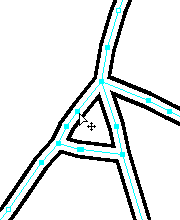
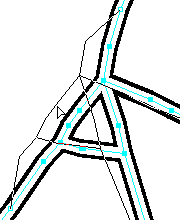
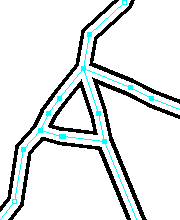
Procédure de remodelage à l'aide des sommets
- Dans une session de mise à jour, sélectionnez un ou plusieurs sommets d'une ou plusieurs représentations d'entités à l'aide de l'outil Sélection directe
 ou l'outil Sélection directe au lasso
ou l'outil Sélection directe au lasso  de la barre d'outils Représentation. La géométrie est mise en surbrillance et les sommets sélectionnés sont affichés sous leur forme pleine.
de la barre d'outils Représentation. La géométrie est mise en surbrillance et les sommets sélectionnés sont affichés sous leur forme pleine. - Déplacez le pointeur sur un sommet sélectionné jusqu'à ce qu'une quadruple flèche s'affiche en tant que pointeur :
 .
. - Cliquez et faites glisser le pointeur pour déplacer tous les sommets sélectionnés. Les sommets non sélectionnés ne bougent pas et les segments situés entre des sommets sélectionnés et non sélectionnés s'étirent en fonction du déplacement.
Remodelage à l'aide de l'outil Déplacement parallèle
A l'aide de l'outil Déplacement parallèle  , vous pouvez contrôler parfaitement le remodelage de la géométrie en déplaçant chaque segment sélectionné de manière strictement parallèle à sa position précédente. Vous pouvez utiliser l'outil Déplacement parallèle simultanément sur plusieurs représentations d'entités sélectionnées si les sommets sélectionnés appartiennent à des segments connectés formant une polyligne continue.
, vous pouvez contrôler parfaitement le remodelage de la géométrie en déplaçant chaque segment sélectionné de manière strictement parallèle à sa position précédente. Vous pouvez utiliser l'outil Déplacement parallèle simultanément sur plusieurs représentations d'entités sélectionnées si les sommets sélectionnés appartiennent à des segments connectés formant une polyligne continue.
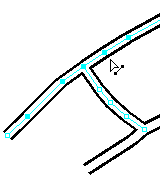
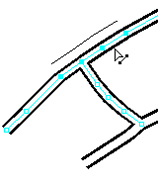
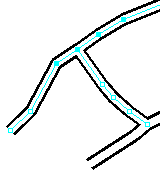
Procédure de remodelage à l'aide de l'outil Déplacement parallèle
- Dans une session de mise à jour, sélectionnez au moins deux sommets adjacents de segments connectés formant une polyligne continue à l'aide de l'outil Sélection directe
 ou l'outil Sélection directe au lasso
ou l'outil Sélection directe au lasso  de la barre d'outils Représentation. La géométrie est mise en surbrillance et les sommets sélectionnés sont affichés sous leur forme pleine.
de la barre d'outils Représentation. La géométrie est mise en surbrillance et les sommets sélectionnés sont affichés sous leur forme pleine. - Cliquez sur l'outil Déplacement parallèle
 .
. - Cliquez et faites glisser le pointeur pour déplacer les segments sélectionnés de manière strictement parallèle à leurs positions précédentes. Les segments non sélectionnés ne bougent pas et les segments situés entre des sommets sélectionnés et non sélectionnés s'étirent en fonction du déplacement.
Remodelage à l'aide de l'outil Déformer
L'outil Déformer  vous permet de remodeler facilement la géométrie en déplaçant proportionnellement les segments sélectionnés à partir de l'emplacement sur lequel vous cliquez avec l'outil pour le faire glisser. Le déplacement le plus important a lieu au plus près du point à partir duquel vous avez commencé à faire glisser la sélection et dans la même direction. Le déplacement diminue graduellement et proportionnellement en s'éloignant du point, de manière à obtenir une transition régulière. Les segments non sélectionnés ne bougent pas.
vous permet de remodeler facilement la géométrie en déplaçant proportionnellement les segments sélectionnés à partir de l'emplacement sur lequel vous cliquez avec l'outil pour le faire glisser. Le déplacement le plus important a lieu au plus près du point à partir duquel vous avez commencé à faire glisser la sélection et dans la même direction. Le déplacement diminue graduellement et proportionnellement en s'éloignant du point, de manière à obtenir une transition régulière. Les segments non sélectionnés ne bougent pas.
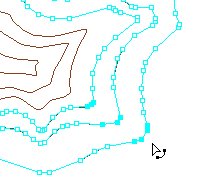
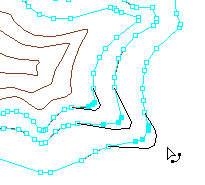
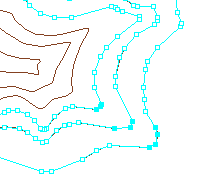
Procédure de remodelage à l'aide de l'outil Déformer
- Dans une session de mise à jour, sélectionnez des sommets d'une ou plusieurs représentations d'entités linéaires ou surfaciques à l'aide de l'outil Sélection directe
 ou l'outil Sélection directe au lasso
ou l'outil Sélection directe au lasso  de la barre d'outils Représentation. La géométrie est mise en surbrillance et les sommets ou représentations d'entités ponctuelles sélectionnés s'affichent sous leur forme pleine.
de la barre d'outils Représentation. La géométrie est mise en surbrillance et les sommets ou représentations d'entités ponctuelles sélectionnés s'affichent sous leur forme pleine. - Cliquez sur l'outil Déformer
 .
. - Cliquez sur les sommets ou points sélectionnés et faites-les glisser pour les déplacer.
Remodelage à l'aide de l'outil Effacer
A l'aide de l'outil Effacer  , vous pouvez remodeler une représentation d'entité en supprimant certaines parties de sa géométrie. La règle de représentation est réappliquée au reste de la représentation d'entité.
, vous pouvez remodeler une représentation d'entité en supprimant certaines parties de sa géométrie. La règle de représentation est réappliquée au reste de la représentation d'entité.
- Pour en savoir plus sur le masquage des représentations d'entités
- Pour en savoir plus sur l'utilisation des représentations d'entités invisibles
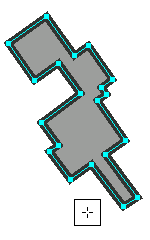
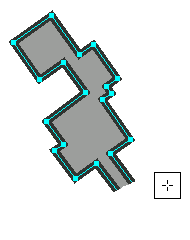
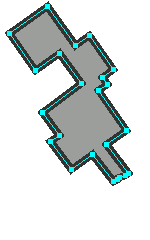
Procédure de remodelage à l'aide de l'outil Effacer
- Dans une session de mise à jour, sélectionnez une ou plusieurs représentations d'entités.
- Cliquez sur l'outil Effacer
 de la barre d'outils Représentation.
de la barre d'outils Représentation. - Cliquez et faites glisser le pointeur pour effacer certaines parties des représentations sélectionnées. La géométrie du polygone est automatiquement fermée et la symbologie de représentation est dynamiquement réappliquée aux parties restantes de la représentation d'entité.